Publicité
Historiquement, l'enregistrement de screencasts sur un système Linux n'a jamais été aussi amusant. Si vous vouliez de bonnes performances, vous enregistriez généralement l'écran à l'aide d'une commande de terminal. Si vous vouliez une facilité d'utilisation, vous utiliseriez probablement un outil comme gtkRecordMyDesktop ou Kazam, un outil de capture d'écran Linux similaire Créez facilement des vidéos Screencast avec Kazam Screencaster [Linux]Que faites-vous si vous souhaitez réaliser vous-même un didacticiel vidéo sur Linux? Vous avez peut-être vu certaines personnes utiliser leur caméra vidéo pour pointer vers le moniteur, mais celles-ci semblent très peu professionnelles ... Lire la suite . Kazam a travaillé pour certaines personnes mais j'ai toujours eu des problèmes avec ça.
Enfin, il y a un nouveau screencaster qui offre de bonnes performances, propose de nombreux paramètres et dispose d'une bonne interface pour tout configurer. Jetez un œil à ScreenStudio et voyez par vous-même.
ScreenStudio est une application de screencasting basée sur Java, qui le rend très facile à exécuter sur n'importe quelle distribution. La seule dépendance en plus de Java est que votre ordinateur a installé «avconv», que vous devriez pouvoir trouver facilement en utilisant votre gestionnaire de paquets respectif. Les utilisateurs d'Ubuntu peuvent l'installer en exécutant la commande de terminal:
sudo apt-get install libav-tools
Les utilisateurs de Fedora peuvent exécuter la commande de terminal:
sudo yum install libav-tools
Enregistrer dans un fichier
ScreenStudio est une application qui essaie d'être un outil de capture d'écran très utile, et bien qu'elle vise toujours à ajouter de nombreuses fonctionnalités, elle s'avère déjà efficace.
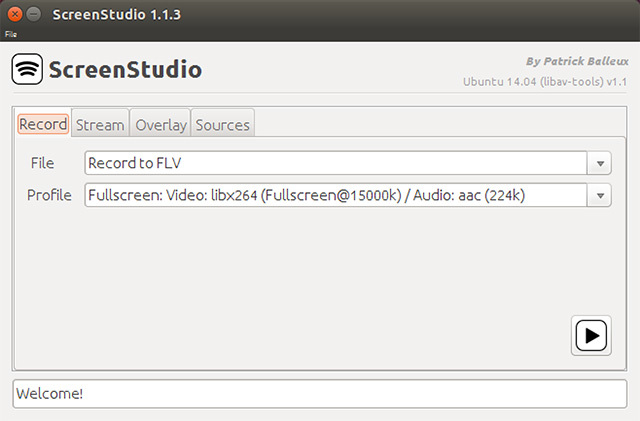
Bien sûr, avec ScreenStudio, vous pourrez enregistrer dans un fichier au format FLV ou MP4. Vous pouvez également choisir entre différents profils pouvant modifier divers paramètres de taille et de qualité. C'est assez simple à comprendre et à utiliser, vraiment, ce qui est bien.
Diffuser vers le service

Si vous ne voulez pas enregistrer votre screencast dans un fichier, c'est bien aussi. Dans un autre onglet, vous avez la possibilité de diffuser vers un service comme Twitch. TV (en savoir plus sur streaming vidéo en direct sur Twitch.tv Comment diffuser des vidéos en direct sur votre Twitch. Chaîne TVLancé en juin de l'année dernière, le monde des jeux en ligne avait besoin d'un portail pour retransmettre en direct les événements et Justin. Twitch, le site Web secondaire de niche de la télévision. TV, sert aujourd'hui comme ça. Et si vous êtes juste un gars assis ... Lire la suite ), UStream ou YouTube Live directement. Pour que cela fonctionne, vous devez configurer le serveur, le profil et la clé de flux afin que le serveur sache à quel flux associer votre screencast. Cela fonctionne étonnamment bien, en supposant que vous disposez d'une connexion Internet suffisante pour prendre en charge le streaming.
Recouvrir
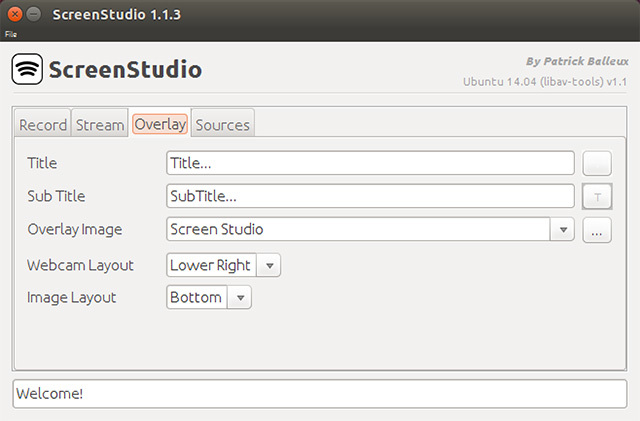
Peu importe si vous enregistrez dans un fichier ou en streaming, vous pouvez ajouter une personnalisation à votre screencast avec une superposition. Vous pouvez ajouter une superposition de texte ou ajouter le flux vidéo de votre webcam en tant que superposition. C'est fantastique pour les captures d'écran, car les téléspectateurs peuvent alors voir ce que vous faites à l'écran et vous voir pendant que vous leur parlez. Beaucoup de gens ont tendance à ajouter la superposition plus tard dans la post-production, mais ScreenStudio fait tout cela en une seule fois et facilite la configuration.
Sources
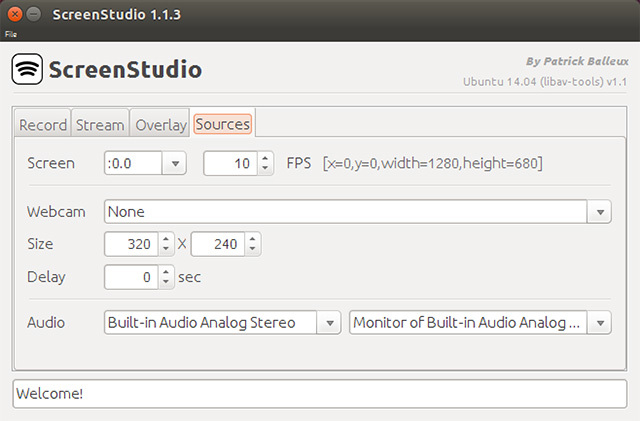
Bien sûr, vous pouvez également choisir entre quelques autres paramètres, tels que l'écran que vous souhaitez enregistrer s'il existe plusieurs écrans et le nombre d'images par seconde qu'il doit enregistrer. Dans la même vue, vous pouvez également configurer la webcam et choisir la résolution souhaitée pour une utilisation dans la superposition.
Divers
ScreenStudio est largement travaillé par le développeur Patrick Balleux. Il n'est donc pas surprenant de dire que les nouvelles versions de ScreenStudio sortent à un rythme rapide, et il est important de vérifier régulièrement la page du projet pour la dernière version. De plus, si vous avez besoin d'aide pour utiliser ScreenStudio, ou si vous avez juste besoin d'idées créatives, Patrick a un tas de Vidéos du didacticiel ScreenStudio disponible sur sa chaîne YouTube dans la playlist ScreenStudio.
ScreenStudio Screencasting
ScreenStudio est un programme simple pour une tâche apparemment simple. Cependant, cette tâche est souvent beaucoup plus impliquée que vous ne le pensez, et ScreenStudio permet d'accomplir beaucoup de tâches très facilement en matière de screencasting. C'est encore un projet relativement récent, donc je suis très excité de voir où va aller l'application en termes de fonctionnalités. Bien qu'il soit actuellement astucieux, ce n'est pas encore tout à fait un incontournable; mais je ne serais pas surpris que cela change à l'avenir.
Avez-vous essayé de screencast sous Linux? Quelle a été votre expérience? Pouvez-vous partager vos configurations? Faites le nous savoir dans les commentaires!
Crédits image: Caméra vidéo Via Shutterstock
Danny est un senior à l'Université de North Texas qui aime tous les aspects des logiciels open source et Linux.


